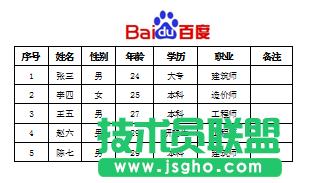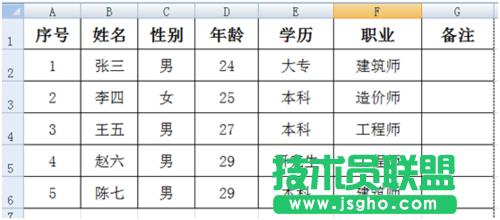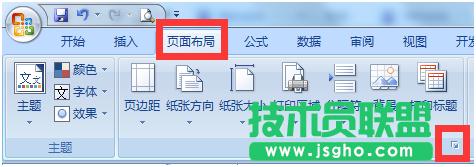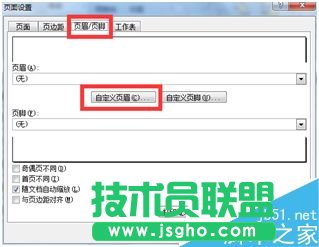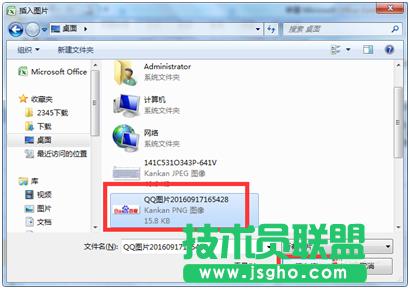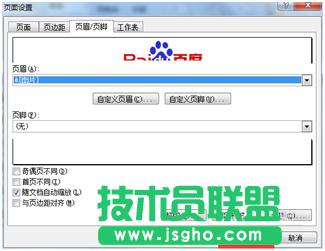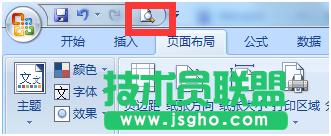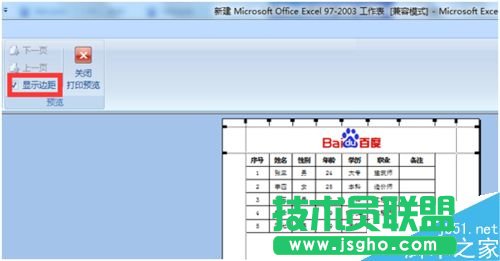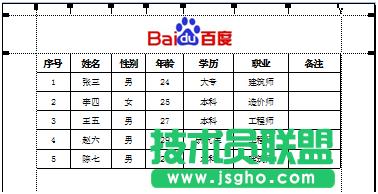excel怎么在表格页眉处插入图片呢?
发布时间:2022-06-26 文章来源:深度系统下载 浏览:
|
办公软件是指可以进行文字处理、表格制作、幻灯片制作、图形图像处理、简单数据库的处理等方面工作的软件。目前办公软件朝着操作简单化,功能细化等方向发展。办公软件的应用范围很广,大到社会统计,小到会议记录,数字化的办公,离不开办公软件的鼎力协助。另外,政府用的电子政务,税务用的税务系统,企业用的协同办公软件,这些都属于办公软件。 excel如何在表格页眉处插入图片呢? 效果图:
步骤 1、打开excel表格;
2、点击“页面布局”中的“打印标题”下方的小箭头,如图红色小方框;
3、然后会显示以下界面;
4、点击“页眉/页脚”,然后再点击“自定义页眉”;
5、然后会显示以下界面;
6、如需要图片居中于页眉中间,则点击中间的白色方框;然后在点击图片按钮,如图;
7、点击需要插入的图片,然后点击“插入”;
8、点击“确定”;
9、继续点击“确定”;
10、点击打印预览按钮,预览打印表格;
11、如果发现图片过大或者过小,可以点击“显示边距”前的小方框,进行页面调整。
12、即可完成页眉插图
注意事项 表格设置完之后,一定要点击保存按钮再打印。 以上就是excel如何在表格页眉处插入图片方法介绍,操作很简单的,大家学会了吗? 硬件是实在的,有模有样的。软件是程序性的。是一系列的指令。有了软件,硬件才会实现更丰富的功能。 |
相关文章
下一篇:灵活运用WPS格式刷节省排版时间
本类教程排行
系统热门教程
本热门系统总排行